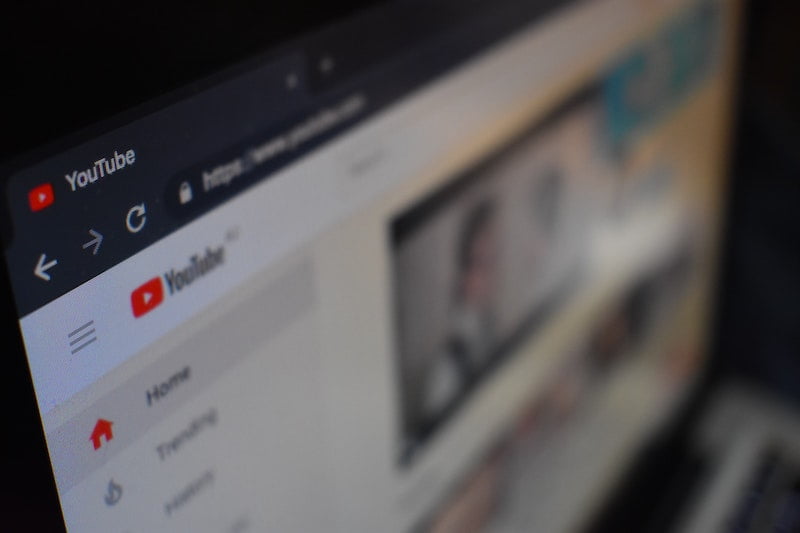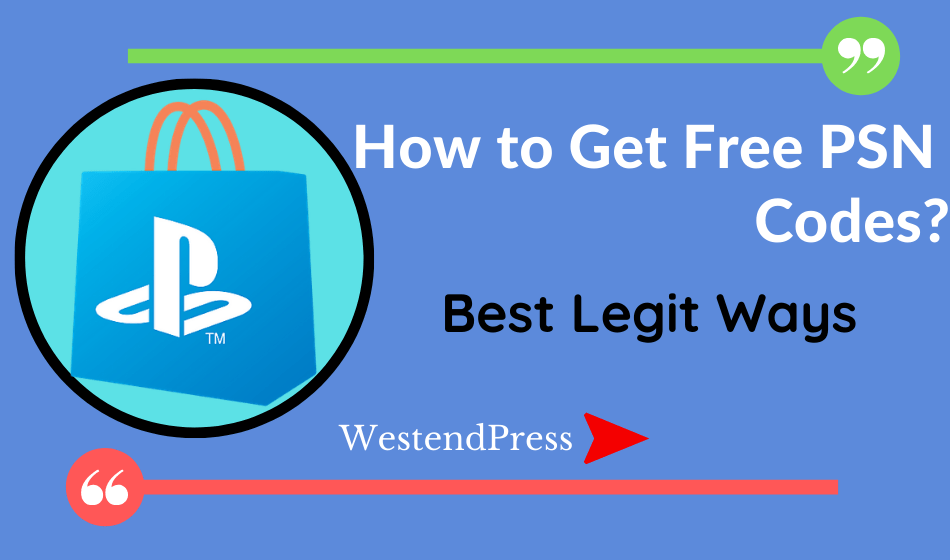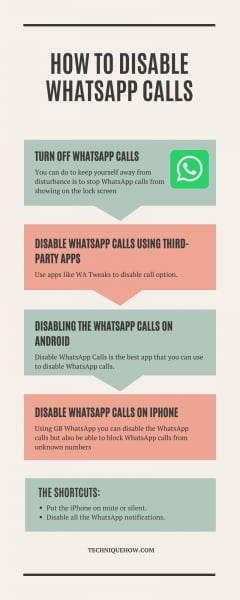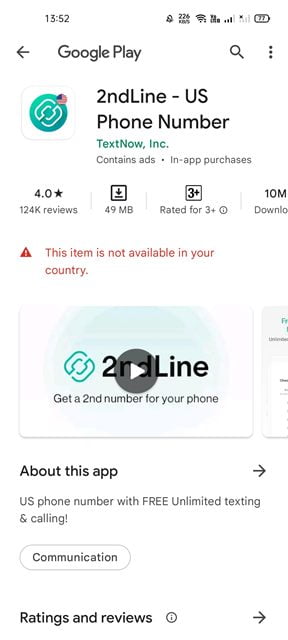Trong khi phát trực tuyến video trên YouTube, đôi khi bạn có thể gặp phải các sự cố như lỗi phát lại. Điều này xảy ra với nhiều người và có thể do nhiều nguyên nhân. Một lỗi phát lại Youtube sẽ cung cấp cho bạn thông báo sau: “Một lỗi đã xảy ra. Vui lòng thử lại sau. (Play ID 🙂 Thêm…“
Xin lưu ý rằng lỗi này có thể xảy ra do kết nối mạng của bạn. Đảm bảo rằng bạn đang sử dụng tốc độ internet được khuyến nghị khi xem video trên Youtube. Ví dụ: bạn sẽ cần ít nhất 2,5 Mbps nếu bạn đang xem video HD 720p. Bạn sẽ nhận được thông báo lỗi phát lại nếu bạn không có đủ tốc độ để tải video YouTube lên.
Làm thế nào để sửa lỗi “Đã xảy ra lỗi, vui lòng thử lại sau để phát ID”?
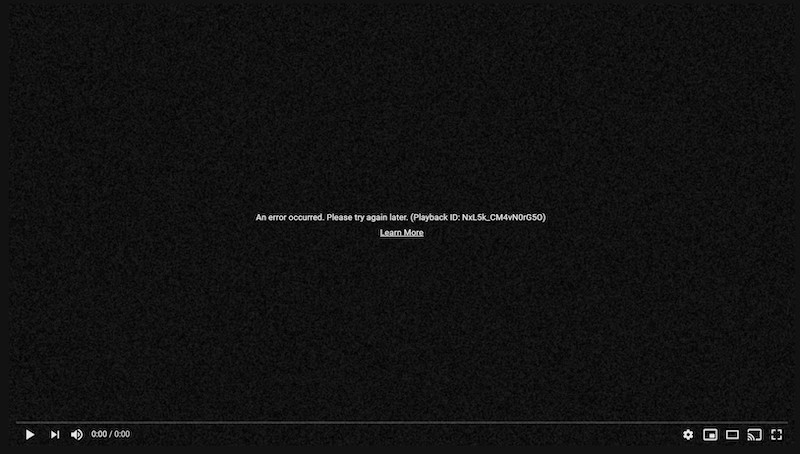
Giải pháp số 1 – Đóng các tab khác
Nếu bạn đang xem YouTube trên trình duyệt, bạn có thể đóng các tab khác mà bạn đang chạy vì các trang web đó cũng đang sử dụng tài nguyên của bạn. Nếu bạn đang sử dụng ứng dụng YouTube trên thiết bị di động của mình, trước tiên hãy đóng các ứng dụng đó và thử lại.
Giải pháp # 2 – Khởi động lại trình duyệt của bạn.
Sau khi đóng các ứng dụng và tab khác, hãy khởi động lại trình duyệt hoặc ứng dụng YouTube của bạn và thử tải lại video xuống.
Giải pháp # 3 – Tắt và bật lại bộ định tuyến của bạn
 Tín dụng: Escapejaja / Freepik
Tín dụng: Escapejaja / Freepik
Khởi động lại nhanh bộ định tuyến hoặc Wi-Fi sẽ làm mới kết nối mạng và giúp khắc phục lỗi.
- Tắt bộ định tuyến hoặc Wi-Fi của bạn và đợi ít nhất một phút.
- Bật lại và thử tải xuống lại video YouTube.
Giải pháp # 4 – Tắt tiện ích mở rộng trình duyệt.
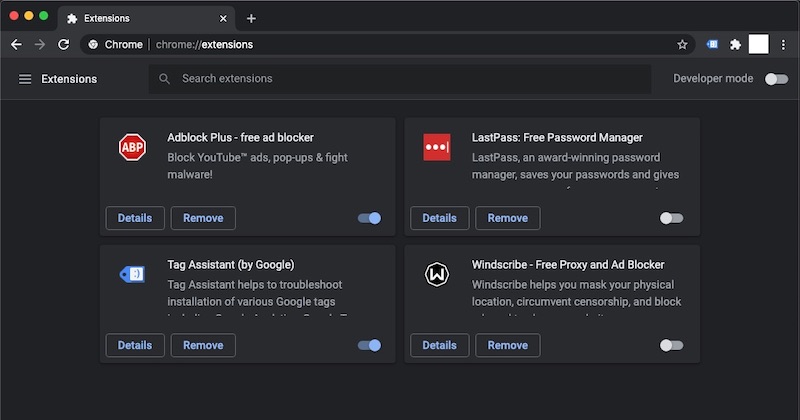 Tín dụng: Trình quản lý Windows
Tín dụng: Trình quản lý Windows
Một số tiện ích mở rộng trình duyệt của bạn có thể khiến bạn tiếp tục nhìn thấy thông báo lỗi. Bạn có thể tắt một số tiện ích mở rộng của mình và xem liệu chúng có gây ra lỗi hay không.
- Điều hướng đến mục menu trong trình duyệt.
- Nhấp vào Công cụ khác.
- Chọn Tiện ích mở rộng.
- Tắt các tiện ích mở rộng của bạn.
Giải pháp # 5 – Cập nhật trình duyệt hoặc ứng dụng YouTube của bạn
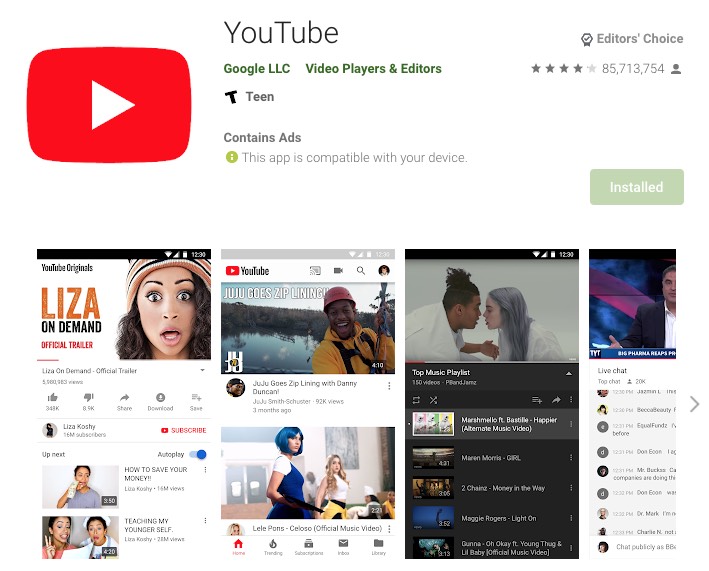 Tín dụng: Trình quản lý Windows
Tín dụng: Trình quản lý Windows
Có thể có các bản cập nhật mà bạn chưa cài đặt trong trình duyệt của mình hoặc ứng dụng YouTube. Việc cài đặt các bản cập nhật này có thể bao gồm các bản sửa lỗi phát lại. Để cập nhật trình duyệt của bạn, hãy kiểm tra các bản cập nhật có sẵn trong phần “Giới thiệu” của trình duyệt. Để cập nhật ứng dụng YouTube, hãy truy cập Cửa hàng Google Play dành cho Android hoặc Cửa hàng ứng dụng dành cho iPhone và tìm kiếm YouTube. Bạn sẽ thấy nếu có sẵn các bản cập nhật cần được cài đặt.
Giải pháp # 6 – Xóa bộ nhớ cache của ứng dụng của bạn
- Để xóa bộ nhớ cache của YouTube, hãy chuyển đến cài đặt thiết bị di động của bạn.
- Đi tới Ứng dụng hoặc Ứng dụng.
- Chuyển đến bộ nhớ.
- Tìm kiếm trên YouTube.
- Chọn Xóa bộ nhớ cache.
Giải pháp nào ở trên phù hợp với bạn? Cho chúng tôi biết trong các ý kiến dưới đây.